电脑游戏语音声音小怎么办?
- 电子知识
- 2025-03-27
- 39
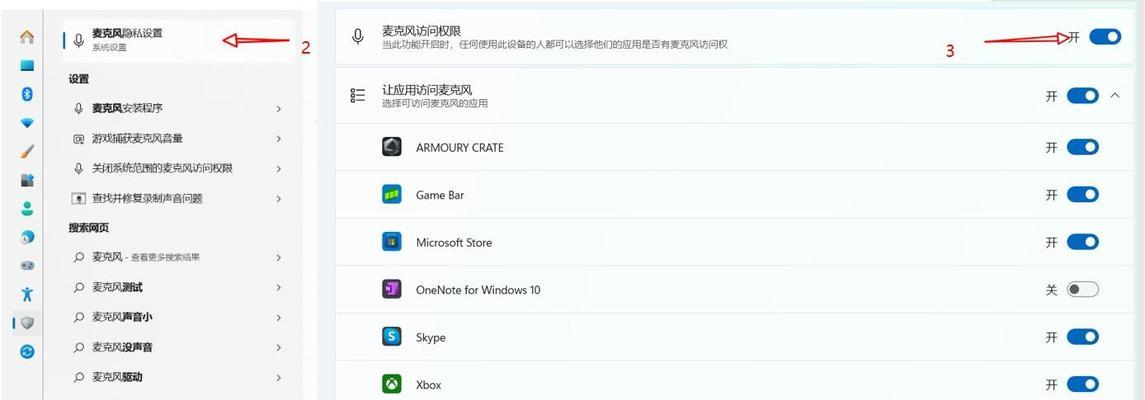
在沉浸式体验电脑游戏的过程中,清晰的语音听觉效果对于游戏体验至关重要。如果您遇到电脑游戏中的语音声音小,导致无法清楚听到队友的指示或是游戏的背景故事,这显然是个需要及时...
在沉浸式体验电脑游戏的过程中,清晰的语音听觉效果对于游戏体验至关重要。如果您遇到电脑游戏中的语音声音小,导致无法清楚听到队友的指示或是游戏的背景故事,这显然是个需要及时解决的问题。本文将为您提供一系列实用的解决方法,帮助您增大游戏中的语音声音,享受更佳的游戏体验。
一、检查和调整游戏内的音频设置
1.1进入游戏音频设置
首先进入您所玩游戏的内部设置界面。许多游戏都会提供专门的音频设置选项,其中包括对语音音量的调整。请检查是否全部设置都已调整至适合您的水平。
1.2通过游戏设置增大语音音量
大多数游戏允许您独立调整语音、音效和音乐的音量。如果语音音量较小,请适当提高其设置。如果游戏支持音效曲线调节,可以尝试将曲线在低音量区域拉高。
小提示
如果游戏内没有单独提高语音音量的选项,请调整总音量,并观察语音音量是否也随之提升。
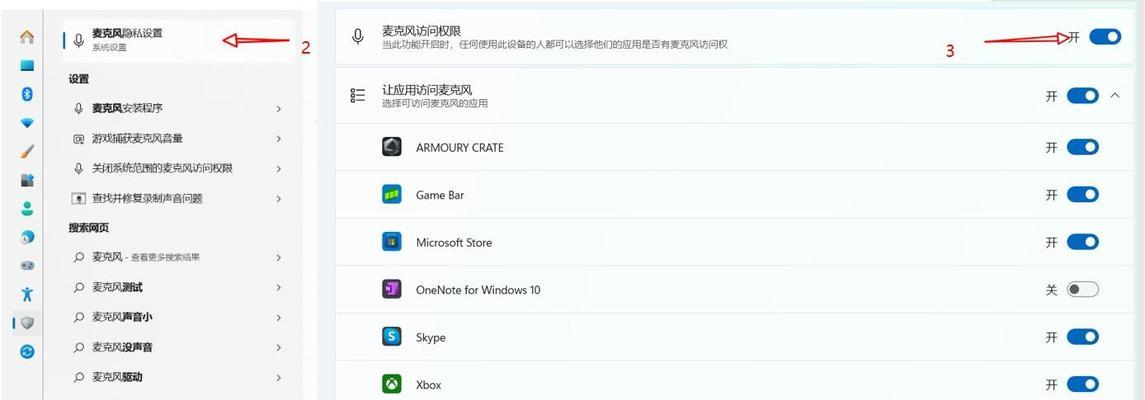
二、检查电脑系统的音频设置
2.1调整Windows系统音量
在操作系统中,您同样可以调整音频输出设备的音量。点击任务栏右下角的扬声器图标,确保系统音量不是被静音,并调整至适当的音量水平。
2.2使用Windows音频增强功能
打开“控制面板”,选择“硬件和声音”下的“声音”。
在播放选项卡中,选择您的音频输出设备,点击“属性”。
切换到“增强”标签页,尝试开启“响度均衡”等功能来增强声音输出。
小提示
如果您的系统支持虚拟环绕声,开启之后可能会改善游戏的音效体验,包括语音音量。

三、更新或重新安装声卡驱动
声卡驱动的过时或损坏可能会导致输出声音存在问题,包括游戏语音音量小的问题。
3.1检查当前驱动版本
右键点击“此电脑”选择“管理”,在“设备管理器”中找到声音、视频和游戏控制器。
查看您的声卡设备驱动版本,与官方网站版本进行对比。
3.2更新或重新安装驱动
如果发现驱动版本过旧,请访问声卡制造商官网下载最新驱动程序。
将旧驱动卸载后安装新驱动,或直接通过设备管理器更新驱动。
小提示
在更新驱动前,建议备份当前驱动设置,以防止更新不成功时能迅速恢复。
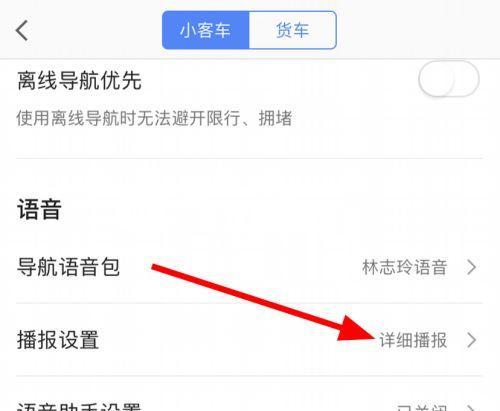
四、使用外部音频增强软件
有时,系统自带的音频设置不足以完全解决音量小的问题,这时您可以尝试使用一些专业的音频增强软件。
4.1选择合适的音频增强软件
推荐几款常见且评价较高的音频增强软件,如EqualizerAPO、BoomAudio等。
4.2配置音频增强软件
下载并安装音频增强软件。
在软件中创建并配置一个适合您需求的音频增强配置文件,特别是针对游戏环境的优化。
小提示
在配置音频增强软件时,请确保它与您的声卡兼容并能适用于游戏。
五、检查并优化您的物理设备
有时问题可能出在您的物理设备上,如耳机或外接扬声器。
5.1确认设备连接
检查耳机或扬声器的连接是否正确且牢固。
确认连接到的输出设备是否为您的主声源。
5.2更换或升级设备
如果耳机或扬声器本身已损坏,声音自然会变得微弱。有条件的情况下,可以尝试使用其他设备来排除是设备问题。
小提示
使用高质量的音频设备可以让您获得更佳的游戏体验。
六、通过硬件改善音量
如果以上步骤都未能解决问题,那么可能是硬件本身的限制。
6.1考虑使用声卡
如果您使用的是集成声卡,可以考虑外接USB声卡或是PCI-E声卡,以获得更好的声音输出效果。
6.2升级或维护扬声器或耳机
如果您的扬声器或耳机较为陈旧,升级到新型号可能会提升音量和音质。同时,定期维护和清理设备可以保持其性能。
小提示
为获得最佳音质效果,建议使用带有放大功能的音频设备。
综合以上多种方法,您应该能够找到增大电脑游戏语音声音的解决方案。不过,请注意,频繁调整音量可能会对您的听力造成损害,应当合理控制游戏音量大小,保证在安全舒适的水平上体验游戏。如果您尝试了上述所有方法却仍旧无法解决问题,可能需要联系游戏开发者或专业技术支持,以进一步诊断问题所在。
本文链接:https://www.usbzl.com/article-44965-1.html
上一篇:哪个笔记本电脑适合做PPT设计?
下一篇:极清与8K投影仪有何不同?

